Fotobearbeitung leicht gemacht
26.04.2016Fotos entstehen oftmals aus einer spontanen Situation heraus. Dabei gelingt der Vordergrund, auf dem zum Beispiel Sie und Ihre Freundinnen zu sehen sind, in der Regel gut. Jedoch stellt sich bei Betrachtung der Schnappschüsse nicht selten heraus, dass der Hintergrund weniger perfekt in Szene gesetzt wurde. Das ist gar kein Problem. Wir erklären Ihnen anhand des kostenlosen Tools Movavi Photo Editor, wie Sie Ihre Bilder ganz einfach von zu Hause aus bearbeiten können.
Optimierung des Fotos durch einen neuen Hintergrund
Bilder sollen eine Erinnerung an einen schönen Moment mit anderen Menschen oder besonderen Erlebnissen sein. Jedoch werden solche Momentaufnahmen durch überladene Hintergründe oder gar fremde Personen, welche durchs Bild laufen, negativ beeinträchtigt. Um dieses Problem zu lösen, können Sie den Hintergrund jedes beliebigen Bildes mit dem kostenlos Tool Movavi verändern.
Zunächst einmal muss das Tool selbst installiert werden, um Hintergründe von Bildern verändern zu können. Dazu wird lediglich die Datei heruntergeladen. Weitere Anweisung zur Installation erhalten Sie durch den Assistenten. Im Anschluss daran sind nur drei weitere Schritte nötig:
- Nach dem Start der Editors können Sie das zu bearbeitende Bild hinzufügen, indem Sie Bilder suchen wählen und das zu optimierende Foto einfügen.
- Bevor ein neuer Hintergrund eingefügt werden kann, müssen sie den alten Hintergrund entfernen. Dazu markieren Sie mit einem grünen Pinsel die Objekte des Bildes, die Sie behalten möchten und zeichnen jene Elemente, die gelöscht werden sollen mit einem roten Pinsel. Zusätzlich können Sie auch den Radierer verwenden. Mit diesem können Sie die markierten Objekte des Bildes verfeinern. Sind Sie mit den zu entfernenden Elementen zufrieden, wählen Sie einfach den Hintergrund ausschneiden. Nach dem Löschen des Hintergrundes können Sie diesen nach Belieben bearbeiten. Zum einen können Sie die Farben des Hintergrundes wählen, zum anderen besteht die Möglichkeit, die Größe des Vordergrundes zu variieren. Optional können Sie aber auch einen Hintergrund aus einem anderen Bild einfügen. Somit können Bilder in andere Bilder eingefügt werden. Positiv ist auch, dass Sie Änderungen, mit denen Sie unzufrieden sind, einfach mit der Taste Zurücksetzen rückgängig machen können. Gefällt Ihnen hingegen das angepasste Bild, ist die Taste Anwenden genau richtig.
- Ist Ihnen Ihre persönliche Bearbeitung eines Schnappschusses gelungen, ist das Bild nur noch zu speichern. Dazu klicken Sie einfach in der rechten unteren Ecke auf Export und speichern das bearbeitete Foto in dem von Ihnen gewünschte Format.
Nach der Installation sind also nur noch 3 Schritte nötig, um das perfekte Bild zu erhalten.


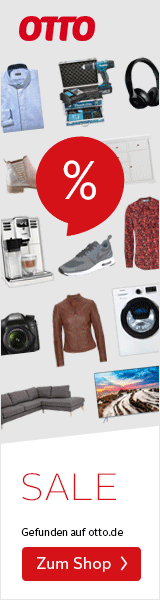

Das mit dem Bearbeiten ist immer so eine Sache! Hauptsache die Bearbeitung verfälscht den Sinn der Aufnahme nicht 🙂